Библиотека для Altium Designed. Как использовать библиотеку в виде базы данных.
Немного о библиотеке в виде базы данных.
Очень давно веду свою библиотеку. Она можно сказать выстрадана из многих проектов, претерпела многих изменений и реинкарнаций. И очень часто, те люди которые её качают не понимают как правильно пользоваться. В итоге либо находят решение сами, либо спрашивают у меня, либо делают по своему и заодно не правильно.
Эта заметка именно для сомневающихся или незнающих. Если останутся ещё вопросы, то пишите в комментах.
Главный файл библиотеки - это файл с расширением DbLib, он содержит в себе некоторые настройки и собственно связывает всё воедино, именно его мы будем подключать к проекту и через него брать компоненты.
Напомню, моя библиотека выполнена в виде баз данных, да, пусть и используется для хранения данных Excel, но чем он хуже?
Ещё несколько файлов это обычные библиотеки УГО и футпринтов (посадочных мест).
На этом собственно и всё, больше знать о ней пока не нужно.
Подготовка
Для работы моей библиотеки, так как она создана на основе Excel файла, необходимо установить Microsoft Access Database Engine 2016. В последний раз можно было найти по этому адресу - Download Microsoft Access Database Engine 2016 Redistributable from Official Microsoft Download Center, возможно в будущем измениться.
Следует понимать, что разрядность Altium Designer версии 18 и новее- x64, следовательно такую же разрядность необходимо выбирать и для Database Engine.
В принципе с установкой проблем быть не должно.
Как подключить библиотеку
Для подключения библиотеки к проекту необходимо, как не странно, добавить её в проект, сделать это очень просто, клацаем правой кнопкой мыши по имени проекта в окне Projects и выбираем пункт Add Existing to Project.... Далее необходимо найти наш файл DbLib и подтвердить. Такая же команда есть в меню Project.
Так же можно подключить библиотеку ко всем проектам сразу, то есть в среду разработки.
В итоге у нас в панеле Components появляется список компонентов.

На этом большинство вопросов отпадают, однако в последствии ...
Как добавить компонент в базу
Необходимо добавить УГО в библиотеку с УГО, добавить посадочное место в библиотеку футпринтов. Запомнить имена этих УГО и футпринта.
В настройках УГО следует учесть некоторые поля.
Вариант для микросхемы
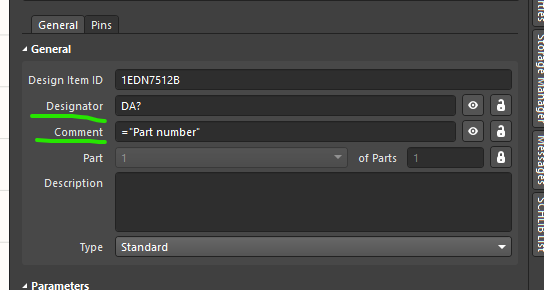
Вариант для конденсатора
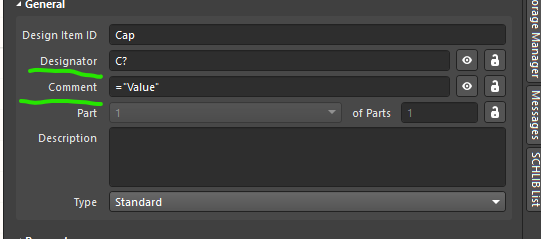
Далее просто открываем файл library.xlsx, переходим на нужный лист, если него нет, то создаем.
Добавляем новую строку и заполняем данные. Тут следует учесть, что некоторые поля являются обязательными, а некоторые я делал для себя. Мои поля появились по разным причинам, начиная от удобного поиска компонентов в базе, заканчивая необходимостью для всяких сторонних утилит.
Для примера рассмотрим добавление нового микроконтроллера, все остальные компоненты добавляются похожим образом, но некоторые поля могут отличаться. Поле - это колонка, её название указано в первой строке.
- Part Number (обязательно, пользовательское) - Поле содержит полное наименование компонента, такое как в каталоге производителя
- Library Ref (обязательно, системное) - это имя нашего УГО в библиотеке с УГО
- Package - Человекочитаемое описание корпуса, часто совпадает с реальным
- Footprint Ref (обязательно, системное) - Имя футпринта в библиотеке футпринтов.
- Footprint Ref2 - Поле не обязательное, это второй вариант футпринта для данного компонента. Имя не должно меняться. Для третьего варианта будет с
3в конце и так далее. - Library Path (обязательно, системное) - имя файла библиотеки УГО, например
sch.SchLib - Footprint Patch (обязательно, системное) - имя файла с футпринтами, например
ic.PcbLib - BOM - строка для перечня элементов или спецификации, обычно это формула склеивающая парт номер и производителя или другие необходимые параметры.
- Alias (устаревшее) - компонент заменитель, сейчас не использую его
- Tmin - минимальная рабочая температура
- Tmax - максимальная рабочая температура
- Core - ядро микроконтроллера
- ETH - количество периферии Ethernet, число если есть и прочерк если нет
- CAN - аналогично с CAN
- CPU Speed - Производительность микроконтроллера, общая или на МГц.
- FREQ - максимальная рабочая частота
- EEPROM - если есть, то объем
- RAM - ОЗУ, объём
- FLASH - аналогично с флэшем
- ComponentType (устаревшее) - тип компонента, например микросхема
- ComponentLink1URL (необязательно, системное) - ссылка на документацию или ещё что-то
- ComponentLink1Description (необязательно, системное) - название меню с ссылкой, если нужно больше ссылок, необходимо продублировать поля
URLиDescriptionнесколько раз, собственно так же как с Footprint Ref - Description (необязательно, системное) - описание компонента
- Manufacturer - производитель
- Category (устаревшее) - категория компонента, уже и не помню зачем было нужно
Как видно, многие поля не являются обязательными, но заполняются.
Теперь после заполнения строки можно сохранить файл таблицы. После этого компонент появится в списке и его можно будет установить на схему.
На самом деле тема библиотек в виде баз данных весьма обширна, есть куча интересных полей. Так что советую заглянуть в официальную документации - так и нужно делать.